ワイモバイルの契約方法 料金が確認しやすくわかりやすい
注:本文中の料金はいずれも税別です。
スマホ案内人のリョウです。
ワイモバイルは、通話が多い人に
魅力的な格安スマホです。
10分までの電話なら月に難解でも
かけることができます。
データ量は1ギガ、3ギガ、7ギガの
3種類です。
それ以上大きなデータ量の契約は
ありませんので、データ量が少なめ
通話が多めの人に適しています。
ただ、データ量は容量が少なめとはいえ
7ギガは結構使いではあります。
また、ワイモバイルの通信速度はとても
高速です。
どのくらい高速化というと、
業界最速レベルです。
iPhoneを安く使えることでも
魅力的な格安スマホです。
この辺がメリットとしてあります。
詳しくは、
ワイモバイルのスマホの口コミ iPhoneを最安値で使う
もお読みください。
ここでは契約方法についてお伝えしますね。
正直な話を言うと、ワイモバイルの
端末ラインアップは微妙です。
iPhoneではSEという小さい
画面サイズの機種だけを扱い、
アンドロイドは、お手軽で高性能な
端末の揃いが少ない、と言えます。
少々残念なあらインアップであると
言っていいでしょう。
ただし、小さい画面のiPhoneが
欲しい人にはぴったりです。
iPhoneとアンドロイドの差は
いろいろあるのですが、
ワイモバイルでは
画面サイズの違い、と言い切っても
それほどハズレではないでしょう。
小さな画面で片手操作が好みの人には
iPhoneSEを、
大きな画面がいいという人には
アンドロイドをおすすめします。
端末を決めたら、次は出た通信量を
決める必要があります。
ワイモバイルは3つのサイズがあって、
1ギガ、3ギガ、7ギガの3種類です。
いずれも当初の2年間は倍の容量に
なります。
最初の2年間は、それぞれ
2ギガ/6ギガ/14ギガとなります。
スマホを使ってきた人なら、
現在お使いの携帯電話会社の明細を
見ると、
毎月使っているデータ容量が
わかります。
これを元にして、次に契約する容量を
決めましょう。
初めてスマホを使う人は、どの容量に
すれば良いかを悩むと思いますが、
まずは1ギガ(当初2年は2ギガ)から
始めるといいと思います。
ただし、2ギガの場合は動画を見る
際には注意が必要です。
スマホがWi-Fiに接続した状態で
動画を見るようにしましょう。
動画はデータ容量が多いからです。
Wi-Fiに接続しているときは
データ容量が減らないのです。
ですから、動画を見るときはWi-Fi
接続してから見るようにしましょう。
- まずはiPhoneの画面に行きます
- iPhoneの機種を選びます
- 機種を確認して「購入する」を選ぶ
- 再度機種を選ぶ
- 月額料金を確認しながら進める
- 容量は32GBで十分
- あなたは定番色?新色?
- 新規かのりかえか機種変更か
- 料金プランはまずSから
- 分割払いも一括も同一料金
- オプションは標準のままでOK
- オプションは特に不要でしょう
- 家族割引サービスは忘れずに
- 最後に明細の確認
- 薄くて細かい字こそ読む習慣を
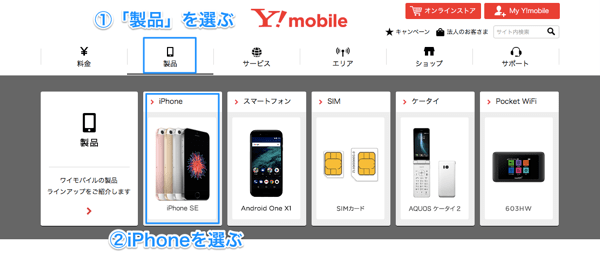
よほどのことがない限り、
iPhoneSEを選びましょう。
SEの性能があった方が長期で使って
ストレスがありません。

まだ購入のステップではないですので、
安心して進めましょう。
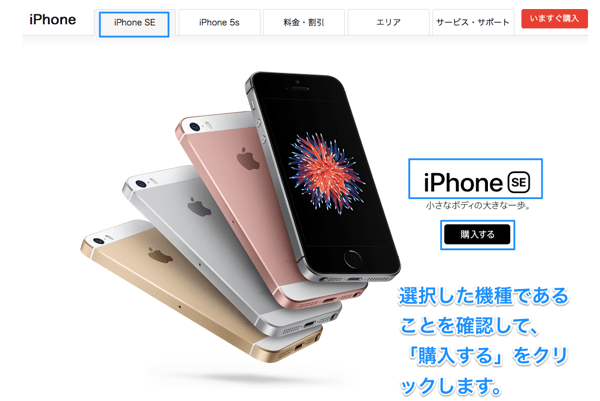
もう一度機種名を確認して選びます。

右側に月額料金が出ますので、
金額を確認しながら進めましょう。
プランSであれば、3,000円台に
なるはずです。
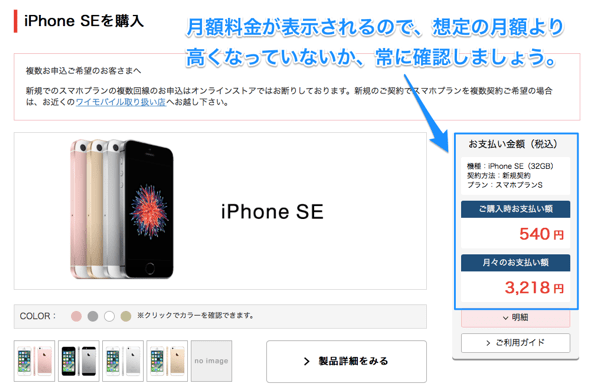
容量とは、スマホの中の記憶容量です。
大きい方がいいとも言えますが、
大きくしすぎても余らせるだけです。
今のスマホであれば、よほど動画を
たくさん入れたりしない限り、
32GBあれば十分です。
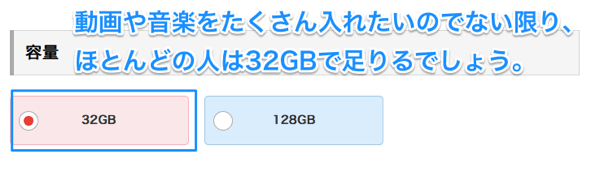
次に色を選びます。
iPhoneでは、スペースグレイを
選ぶと前面が黒です。
それ以外の色はすべて前面は
白いです。
スペースグレイは初代iPhoneに
あり定番色です。
ローズゴールドはiPhoneとしては
新色になります。
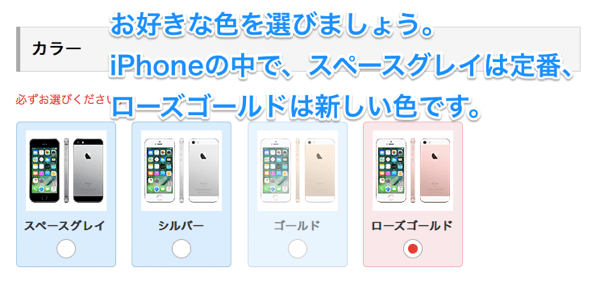
契約内容によって、新規かのりかえか
機種変更かを選びます。
機種変更では、新規やのりかえに比べ
月額は1,500円ほど高くなります。
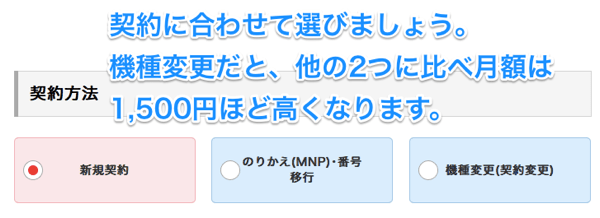
料金プランの選び方は、ほとんどの
人は悩みます。
今スマホを使っているなら、使用量を
調べて同じくらいにしましょう。
もしはじめてスマホを持つのでしたら
「スマホプランS」から始めましょう。
月額1GBですが、当初2年間は2倍の
2GBになります。
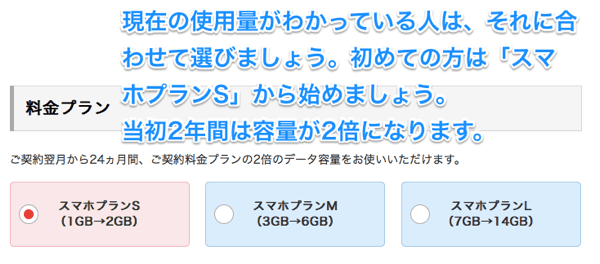
ワイモバイルは、分割払いも一括払い
でも本体価格は同一料金です。
どちらが良いかお好きな方を
選びましょう。
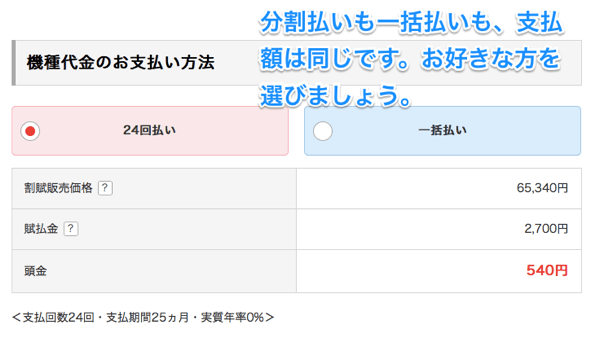
ワイモバイルの購入時、余計なものは
オプションに付いていません。
唯一VoLTE(ボルテ)が付いて
いますが、これは通話の音質を
良くする技術なので
付けておいて損はありません。
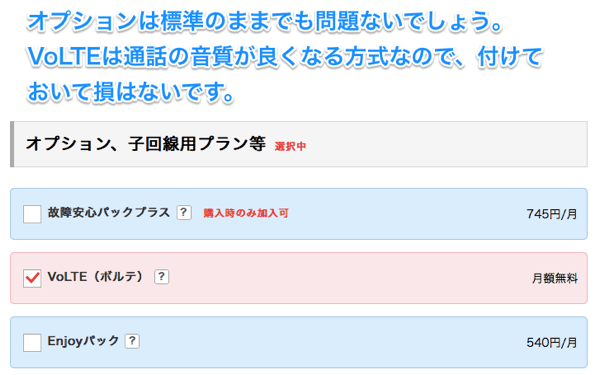
オプションはどれも必ずしも必要とは
言えません。
安く抑えたいのでしたら、特別
オプションを付けなくても
良いでしょう。
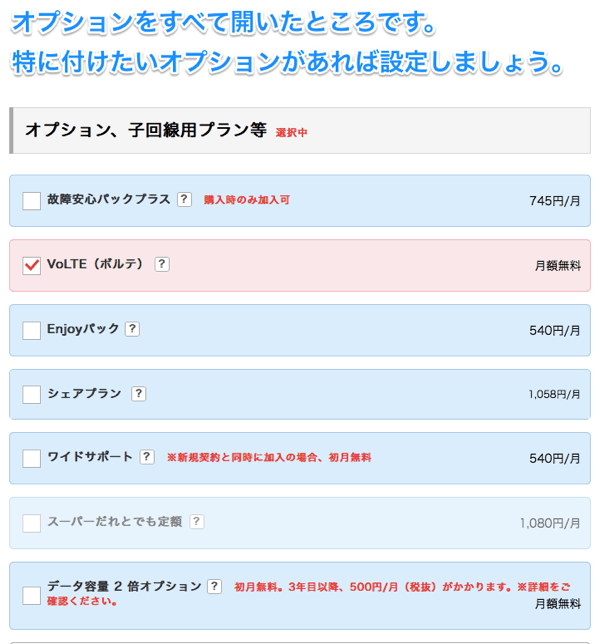
家族割引サービスは、一人や家族で
複数回線を持つ場合に、月額500円
安くなります。
下取りサービスは、新規・のりかえの
場合に、お使いの機種を下取りする
ものです。
割引になるので、該当するなら忘れず
付けましょう。
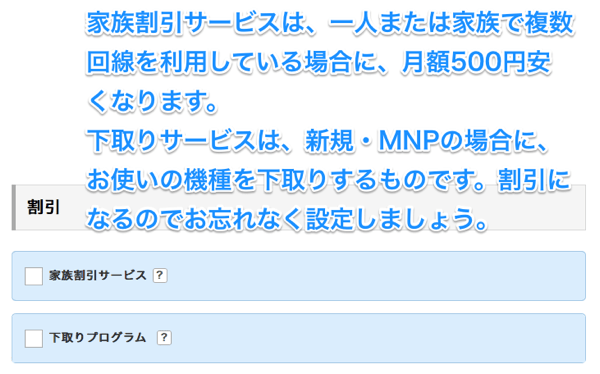
最後に明細を確認しましょう。
この料金は最初の12ヶ月間の
料金です。
その後、割引がなくなって
1,000円値上がりしますので、
注意しましょう。
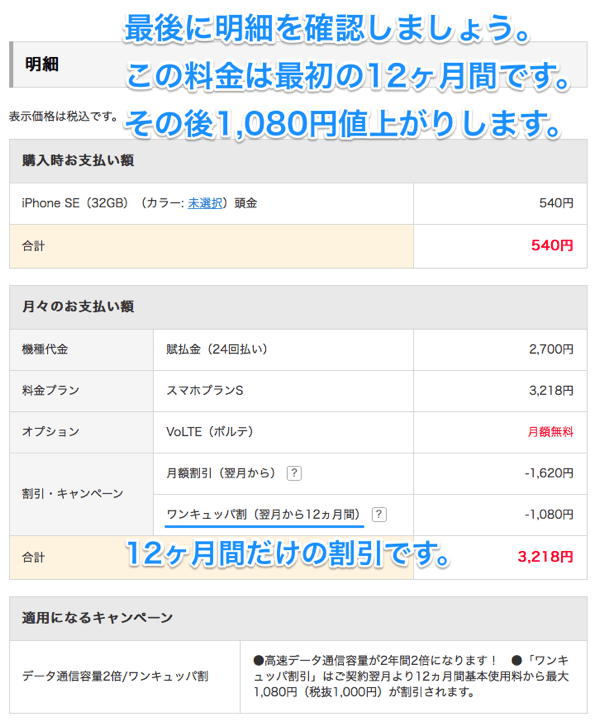
「ご購入の手続きへ」のボタンを押す
前に、薄くて小さい字を読みましょう。
薄くて小さい字なんて、
いかにも怪しいじゃないですか(笑)
ここに重要なことが書いてあります。
・2年経過せずに解約すると、契約解除料9,500円(税別)がかかります。
・別途事務手数料3,000円(税別)がかかります。
・1GBを超えると月末まで通信速度が遅くなります。
でしょ?
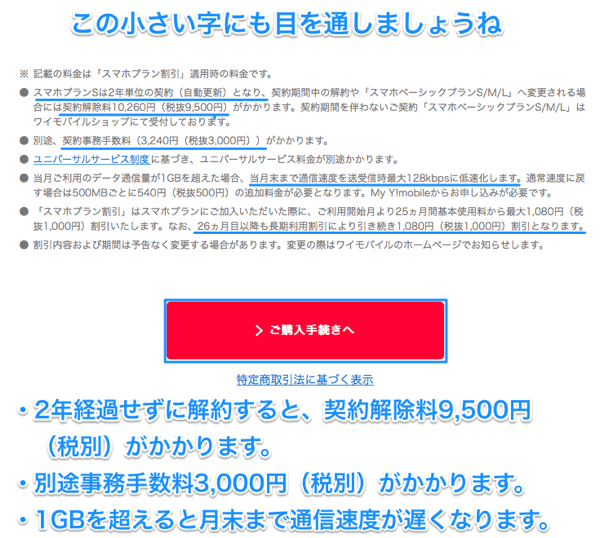
これで手順の説明は終わりです。
iPhoneを手にした姿を想像して
買いましょうね!
ワイモバイルの契約方法 料金が確認しやすくわかりやすい関連ページ
- LINEモバイルのプラン 高校生や2台目のスマホにおすすめ
- LINEモバイルのプランは、1GBの通信量ながら月額500円で使え、高校生や2台目のスマホを安く持ちたい人にはとても魅力的です。SNSのデータ量がカウントされないプランはもあります。LINEモバイルのプランは月額500円のプランに特徴があります。
- ポケモンGoが遊べないスマホ 間違いないアンドロイド選択法
- ポケモンGoが遊べないスマホがあることが発覚しています。アンドロイドではバージョンアップが限定的で対応していなかったり、サポートする機能を独自に選定していることが要因です。ポケモンGoが遊べないスマホを選ばないように気をつけましょう。
- スマホのバッテリ 長持ちモデルならBladeV580が最適
- スマホのバッテリ 家電批評の結果によると、最高はASUS Zenfone Bladeですが、価格が5万円と高すぎます。それに比べてFreetel Priori3S LTEは2万を下回る実勢価格で魅力的な上、スマホとしてバッテリ長持ちです。
- スマホのバッテリが短い?消費状況を見て対応することが重要
- スマホのバッテリが短い?長く持たせるためにはアプリごとの消費状況を見てWi-Fiを切ったり、不要なアプリをなるべく終了させることが重要です。アンドロイド6.0にすることも有効です。スマホのバッテリが短いなら、消費の多いものを探しましょう。
- スマホが遅いのは寿命?買い換えが必要かを判断する方法
- スマホが遅いのは寿命?3年ほど前に買った機種であれば、そろそろ買い換え時と言えます。性能が、メモリが1GBか512MB、記憶容量が8MBか4MB、アンドロイドのバージョン4以前かが目安です。こうしてスマホが遅いのは寿命かどうか判断しましょう。
- スマホ料金安くなるか? 大手は買換で高くなるケースもあり残念
- スマホ料金は安くなるでしょうか?国の要請を受けた携帯電話各社の新プランは、これまでのユーザーに恩恵は少なく、買い替え時の端末代金上昇で返って高くなる可能性亜高いです。スマホの料金は安くなるどころか反対に高くなるケースも出てきます。
- スマホが安くなる時期 格安に変えることが安くする方法
- スマホが安くなる時期 大手の料金が安くなるという報道もありましたが、端末価格も上がるため利用者に大きなメリットがあるようには思えません。大手の料金が下がれば、格安スマホの値段も下がります。スマホが安くなる時期を待つより、格安に移行した方が良いのです
- ヤマダのWindows10スマホは? 用途の見極めが重要
- ヤマダのWindows10スマホはどうでしょうか?アプリの数でiPhoneやアンドロイドスマホに大きく遅れを取っています。アプリは自分がやりたいことに必要で数が少ないと使い方が限定されます。ヤマダのWindows10スマホはまだオススメできません。
- 格安スマホでLINEは使える? SMSの契約をするのがコツ
- 格安スマホでLINEは使える? もちろん使えますが、新たにアカウントを取得する際は、認証用にSMSが必要なので、必ずSMSオプションを付けるようにしましょう。月額150円ほどです。このようにすれば、格安スマホでLINEは使えるのです。
- スマホを長期に持つのは損? ドコモは期間に応じた現金割引
- スマホを長期に持つのは損でしょうか?同じ携帯電話会社を使い続けている人も多いです。長期に利用するとドコモは月額の割引、ソフトバンクはT-Pointが2倍(もしくは5倍)、auはパケットのプレゼントです。スマホを長期に持つのは損しません。


